
Español ▼
- Español
- English
- Deutsch
¿Cómo reproducir videos de Netflix en VLC Media Player?
Sara Santisteban 23 de Julio, 2025 Categoría: Netflix Tips
VLC es un Media Player que puede reproducir la mayoría de formatos sin instalar un paquete de códecs. Este programa admite varios formatos de archivo y archivos de video y audio comprimidos, incluidos DVD-Video, Video CD y protocolos de transmisión. Si desea reproducir una gran cantidad de archivos de video, VLC Media Player es su mejor opción. Además, VLC también admite la reproducción de videos en línea, por ejemplo, videos de YouTube.
Desafortunadamente, el video de Netflix no se incluye aquí, ya que los títulos de Netflix se almacenan en un formato propietario y solo se pueden reproducir en sus propias aplicaciones. Reproducir videos de Netflix en VLC Media Player no es una tarea fácil.
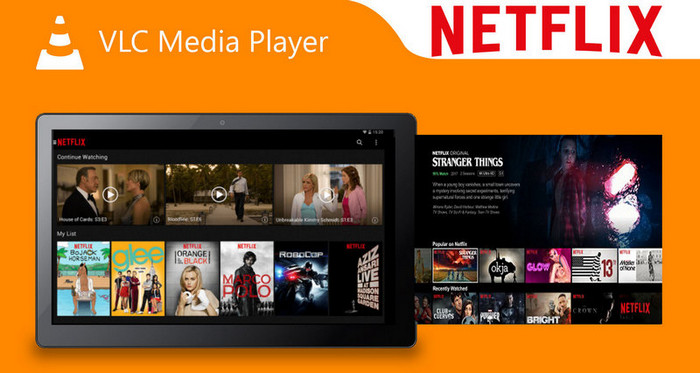
¿Cómo transmitimos películas y programas de TV de Netflix en VLC? A continuación se muestra cómo descargar videos de Netflix a MP4 y reproducirlos en el VLC Media Player.
Tutorial: descargar videos de Netflix y verlos en el VLC Media Player
Descargador de video de Netflix es un descargador profesional para Netflix. Con este software puede descargar series y películas de Netflix en su MacBook en alta calidad (hasta 1080P) y luego verlas sin conexión. Los subtítulos y las pistas de audio también se guardarán al mismo tiempo que los descargue. También es fácil de usar. Los siguientes pasos le muestran cómo descargar videos de Netflix en formato MP4.
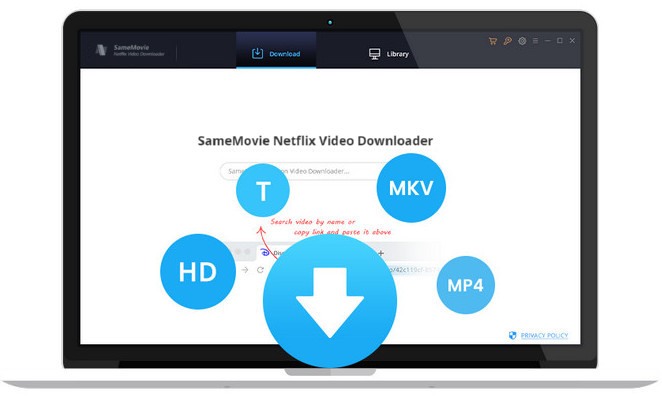
Características principales de Descargador de video de Netflix:
- Descarga videos ilimitados de Netflix en formato MP4 / MKV
- Conserva audios y subtítulos en varios idiomas
- Función de búsqueda inteligente y velocidad de descarga rápida.
- Admite la descarga de videos de calidad HD
- Soporte técnico gratuito & actualizaciones de software
A continuación se detallan los pasos. Le mostraremos paso a paso cómo descargar videos de Netflix como archivos MP4 con Descargador de videos de Netflix para que pueda disfrutarlos cómodamente en VLC Media Player.
Paso 1 Instalar y iniciar el Descargador de videos de Netflix
Descargue el Descargador de videos de Netflix en tu PC y haga clic en el archivo exe para instalarlo. Despúes de la instalación, puede iniciar Descargador de videos de Netflix para iniciar sesión.
Nota: SameMovie necesita trabajar con una cuenta de Netflix para acceder a sus videos. Pero no se preocupe, SameMovie no recopilará ninguna información más que los videos y su seguridad personal y de privacidad puede garantizarse en la mayor medida posible.
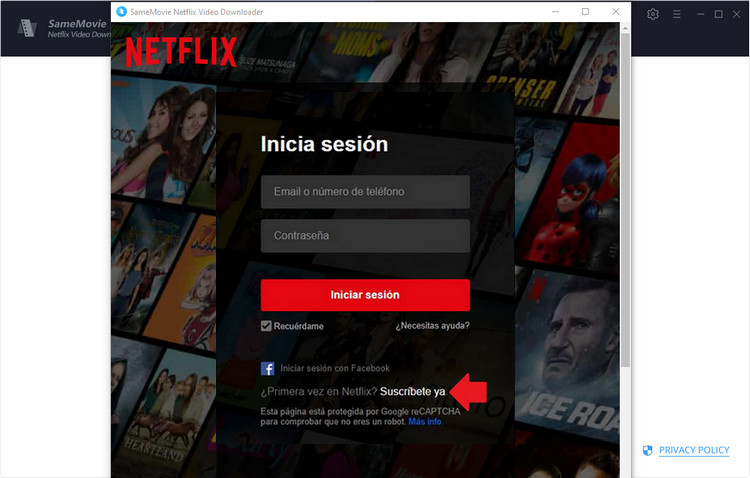
Paso 2 Elejir la configuración de salida
Haga clic en el icono "Configuración" en la esquina superior derecha, aparecerá la ventana de configuración. En la ventana de configuración puede personalizar el formato de salida de video (MP4 / MKV), la calidad del video, la ruta de salida y seleccionar el idioma de las pistas de audio, subtítulos y la carpeta de salidad.
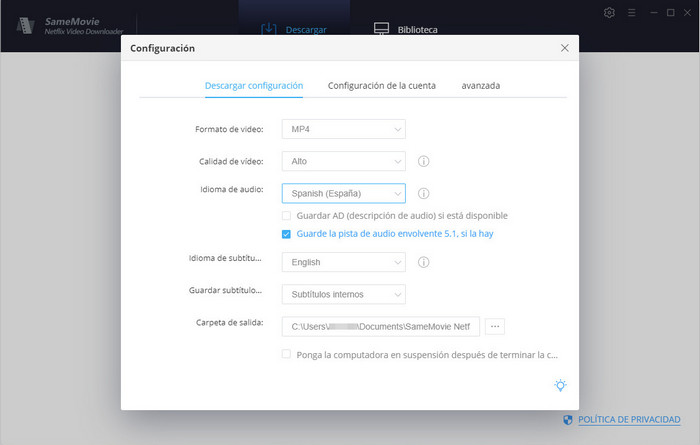
Paso 3 Buscar videos de Netflix
Copie y pegue el nombre de un video o la URL del video de Netflix en la barra de búsqueda. Luego haga clic en la tecla Enter. SameMovie busca el video según el contenido que ingresó.
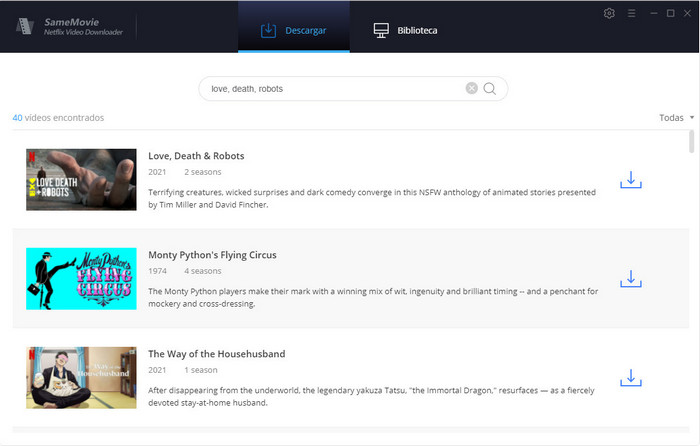
Paso 4 La configuración de Descarga Avanzada
Antes de iniciar la descarga, puede hacer clic en el botón "Descarga avanzada" en la ventana de descarga que aparece. Aquí puede elegir el tamaño y la calidad del videos, también puede elegir sus subtítulos y pistas de audio preferidos.
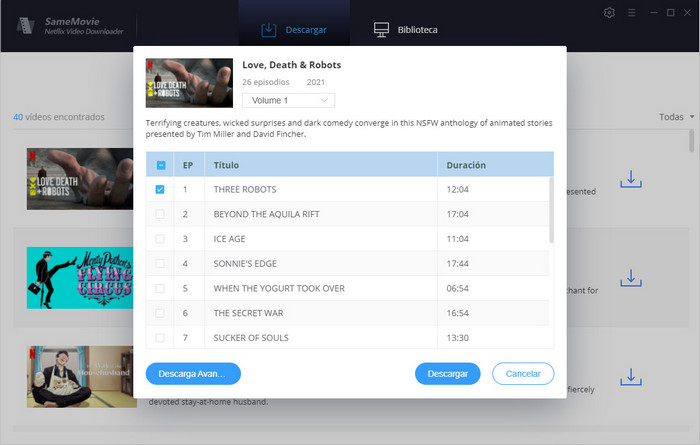
También puede mover el mouse al video que desea descargar, luego aparecerá un ícono de "Configuración Avanzada" como se muestra en la figura a continuación, solo necesita hacer clic en el ícono y la ventana de configuración aparecerá automáticamente.
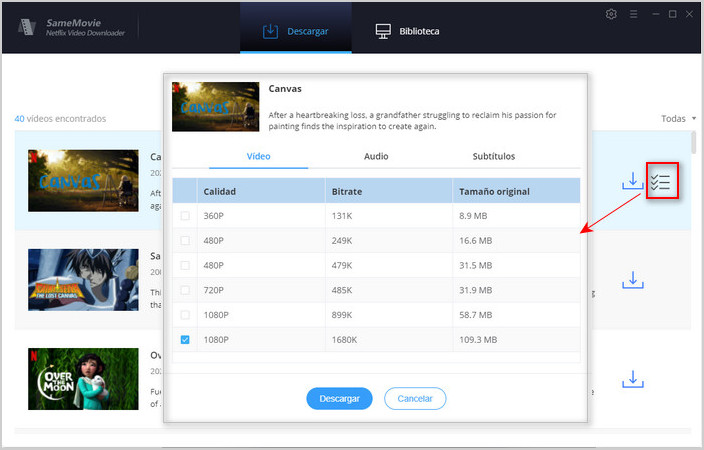
Paso 5 Descargar videos de Netflix
Después de seleccionar toda su "Configuración avanzada", haga clic directamente en el icono "Descargar" para comenzar a descargar los videos. Puede verificar el progreso de la descarga y los detalles del video que está descargando en la interfaz del programa. Una vez que se descargan los videos, puede consultar el historial en la biblioteca. Allí puede acceder rápidamente a los videos en las carpetas locales.
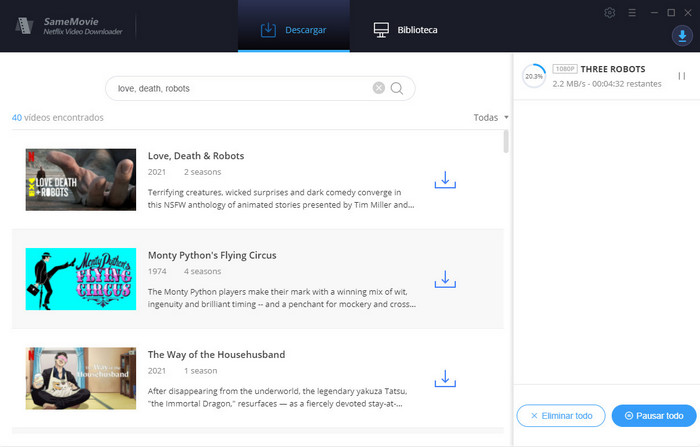
Paso 6 Reproducir los videos descargados de Netflix con el VLC Media Player
Puede hacer clic derecho en el archivo de videos descargados y seleccionar "VLC" de la lista desplegable "Abrir con" para reproducir el video de Netflix. O puede iniciar el VLC Media Player y hacer clic en "Medios" -> "Abrir archivo" / "Abrir carpeta". Luego haga clic en el botón "Agregar" y seleccione el video de Netflix descargado para transmitir.
Hasta ahora, hemos seguido todos los pasos para descargar videos de Netflix y reproducirlos en el VLC Media Player. Esta es la mejor manera de ver videos de Netflix en VLC.
Conclusión
Cuando se trata de descargar videos, siempre queremos tener herramientas que sean eficientes, confiables y fáciles de usar. Si desea reproducir películas y programas de TV de Netflix en el VLC Media Player y luego verlos sin conexión sin restricciones, Descargador de videos de Netflix es su mejor opción.
Descargador de videos de Netflix de SameMovie es un programa poderoso que puede descargar todos los videos de Netflix en un formato común como el formato MP4. Los videos descargados están disponibles no solo en VLC sino también en otros reproductores multimedia. Tiene una función de búsqueda incorporada que le facilita encontrar las películas o programas de TV de Netflix que desea descargar. También admite la descarga de videos de Netflix a alta velocidad mientras mantiene la calidad de salida de alta definición, múltiples pistas de audio y subtítulos. A pesar de sus potentes funciones, no es difícil de utilizar. Intente descargar videos de Netflix usted mismo.

Sara Santisteban es escritora en SameMovie Inc., especializada en blogs que exploran soluciones de descarga de contenido de plataformas como Netflix, Prime Video, Disney Plus, Max y más. Su compromiso radica en garantizar que todos puedan disfrutar del entretenimiento digital de manera accesible y con calidad, ofreciendo soporte técnico para asegurar una experiencia sin restricciones en cualquier dispositivo.
Consejos que quizás quieras saber
Soporte & Update Gratis
Brindamos soporte y actualizaciones gratuitas para todas las aplicaciones.
Garantía de Reembolso
Ofrecemos la devolución del dinero en un plazo de 5~30 días.
Soporte al Cliente 24/7
Amigable atención al cliente 24/7
Pago Seguro en Línea
Garantizamos un pago seguro en línea con certificación SSL/Secure.



